
UAC是微软为了提高系统安全的Windows Vista而引进来的新技术,是用来保护电脑的。但是最近有小伙伴说,她在打开软件的时候,总是会出现“你要允许以下程序对此计算机进行更改吗”,看多了觉得很烦。问我怎么关闭,小编叫她直接把UAC关了就好了。但是要怎么关闭UAC呢?今天小编就来告诉你们这么关闭UAC。
小可爱们,你们在看什么呢?是不是在看大大我写的东西呢?你们是不是也在找关闭UAC的办法呢?好巧哦~大大我这里正好有你们要的关闭UAC的方法呢。所以小可爱们,要不要耐心的继续往下看呢~
在这里,小编我就以windows7为例给你们讲解过程~

怎么关闭UAC电脑图解-1
首先,我们先打开“开始”菜单,然后点击进入“运行”
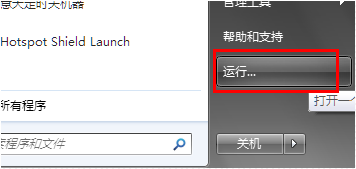
关闭UAC电脑图解-2
打开之后输入“gpedit.msc”然后点确定。
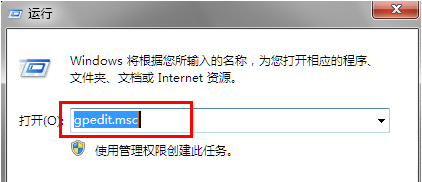
怎么关闭UAC电脑图解-3
然后进入之后找到“windows设置”并拉开,然后找到“安全设置”并点击,
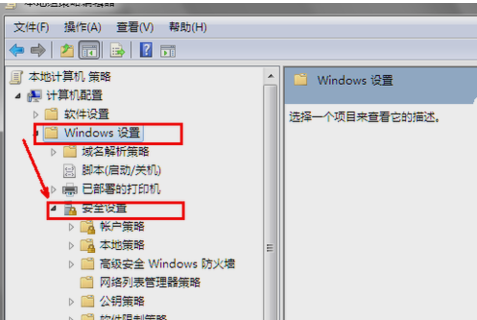
UAC电脑图解-4
然后在右边的页面找到下图的那个选项,然后双击
UAC电脑图解-5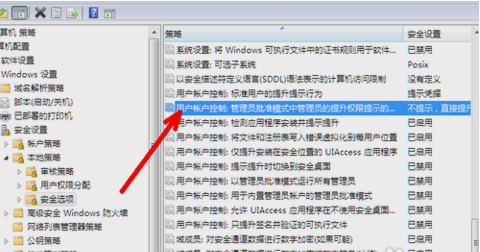
然后再弹出的窗口里,“不提示,直接提升”
UAC电脑图解-6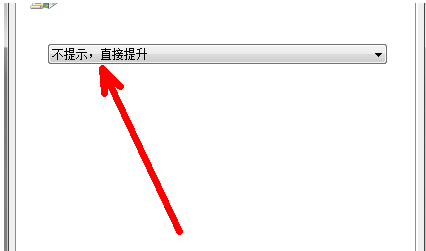
最后再关掉所有“本地组策略编辑器”的界面即可。

关闭UAC电脑图解-7
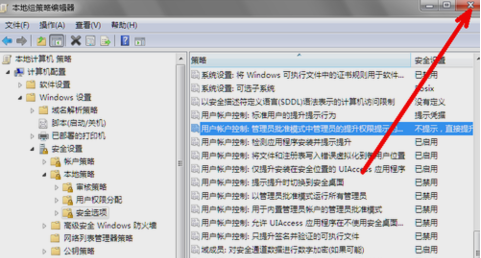
UAC怎么关闭电脑图解-8
以上的你们都学会了不~~~

关闭UAC电脑图解-9




